Microsoft Word 2010 में डिफ़ॉल्ट फ़ॉन्ट कैसे बदलें

चरण 1
Microsoft Word दस्तावेज़ खोलें और फिर दबाना Ctrl + D अपने कीबोर्ड पर।
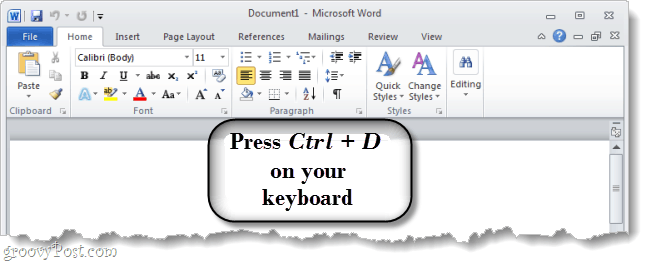
चरण 2
फ़ॉन्ट विंडो के शीर्ष पर जो आपको दिखाई देता है चुनें आपका इच्छित फ़ॉन्ट, आकार और शैली। आप रंग भी बदल सकते हैं और कुछ प्रभाव जोड़ सकते हैं, हालांकि आप शायद नहीं चाहते कि वे आपके हों चूक।
एक बार जब आप इच्छित फ़ॉन्ट चुन लेते हैं, क्लिक करें the सेट के रूप में डीefault बटन खिड़की के निचले-बाएँ कोने पर स्थित है।
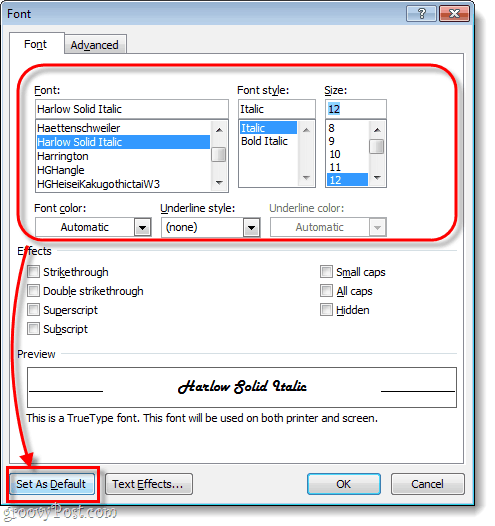
किया हुआ!
अब आपको अपने रूप में एक नया नया फॉन्ट सेट मिला हैMicrosoft Word 2010 में डिफ़ॉल्ट। आप किसी दस्तावेज़ पर काम करते समय फ़ॉन्ट को आसानी से किसी और चीज़ में बदल सकते हैं, या बस ऊपर दिए गए चरणों का पालन करके इसे किसी और चीज़ में बदल सकते हैं। कागजात या रिपोर्ट लिखने के लिए, मैं टाइम्स न्यू रोमन, एरियल या सीगो यूआई का सुझाव देता हूं।
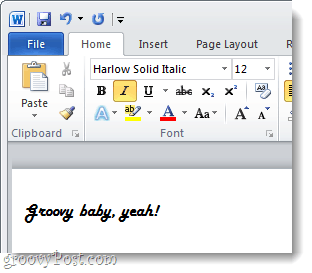

![KB980028 वर्ड 2010 बीटा के लिए अपडेट जारी [groovyDownload]](/images/microsoft/kb980028-update-for-word-2010-beta-released-groovydownload.png)








एक टिप्पणी छोड़ें